Formatear accidentalmente una tarjeta SD es sorprendentemente común. Un momento de distracción mientras utiliza una aplicación en su dispositivo puede provocar un formateo involuntario. En Windows, la situación puede ser aún más problemática, ya que una tarjeta SD incompatible o dañada provocará un aviso de formateo automático.
A veces formatea la tarjeta a propósito sólo para darse cuenta más tarde de que ha borrado accidentalmente algunos archivos importantes. ¡Pero no se desespere! Los accidentes ocurren y, por suerte, hay pasos que puede seguir para recuperar sus archivos de cualquier cámara o tarjeta SD. Permanezca atento y le mostraré cómo.
Un consejo profesional: Después de formatear la tarjeta SD, trátela como si fuera la escena de un crimen y deje de utilizarla inmediatamente. De este modo, las huellas de sus datos permanecerán intactas para su recuperación.
Tipos de formatos de tarjetas SD
Desformatear una tarjeta SD significa recuperar activamente los datos perdidos durante el formateo. Pero, ¿puede recuperar sus archivos? Eso depende de cómo formateó originalmente la tarjeta. Considere estos tres métodos comunes de formateo para determinar sus próximos pasos:
- Formateo rápido: Con el formateo rápido, los datos no se borran inmediatamente, sino que el espacio de almacenamiento de los datos borrados queda disponible para nuevos datos. El tiempo que transcurre entre la realización de un formateo rápido y el almacenamiento de los nuevos datos es crucial para maximizar la recuperación de los datos. Por lo tanto, es importante actuar con rapidez si desea recuperar sus archivos.
- Formateo completo: Durante el formateo completo, su tarjeta SD se borra por completo llenándola de ceros. También se realiza un escaneado para identificar y aislar los sectores defectuosos, de modo que ya no puedan utilizarse posteriormente para el almacenamiento. Una vez completado el formateo, los datos almacenados previamente en la tarjeta se pierden irremediablemente.
- Formatear tarjeta SD en Android o cámara: Cuando formatea una tarjeta SD en un dispositivo Android o una cámara, normalmente se trata de un formato rápido, no de un formato profundo. Esto significa que puede recuperar los datos de su tarjeta SD con el software de recuperación de datos adecuado.
¿Cómo puedo formatear una tarjeta SD en la cámara?
- Extraiga la tarjeta SD de su cámara.
- Conecte la tarjeta SD a su ordenador mediante una ranura para tarjetas integrada o un lector de tarjetas de terceros.
- Utilice un software de recuperación de datos para deshacer el formateo de la tarjeta SD.
La herramienta más fiable para formatear tarjetas SD
Con la ayuda de Stellar Photo Recovery, puede recuperar fotos, vídeos y archivos de audio perdidos o eliminados en cualquier formato de archivo. El software le ayuda a recuperar archivos multimedia de todo tipo de unidades y es compatible tanto con Windows como con Mac. Además de
la edición Estándar, Stellar Photo Recovery también está disponible en ediciones Profesional y Premium, cada una de las cuales ofrece funciones de reparación de fotos y vídeos.
En la siguiente sección, aprenderá a cancelar el formateo de una tarjeta SD.
Para restaurar los datos de la tarjeta SD
Paso 1 Inicie Stellar Photo Recovery.
Al iniciar el software, éste muestra una pantalla con todas las unidades, soportes y tarjetas SD conectadas.
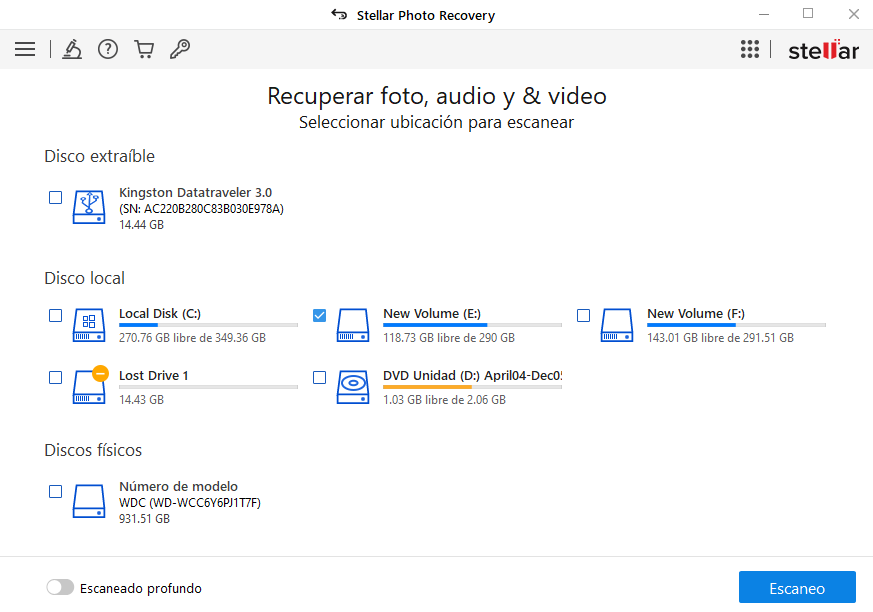
Paso 2: Es fácil seleccionar la tarjeta SD de la sección de almacenamiento extraíble para buscar sus fotos, archivos de audio y vídeo.
Paso 3 Haga clic en Escanear.
Durante el proceso de escaneado, éste se muestra en una pantalla. Si desea interrumpir el proceso de escaneado, es fácil hacer clic en "Detener", independientemente de la fase en la que se encuentre.
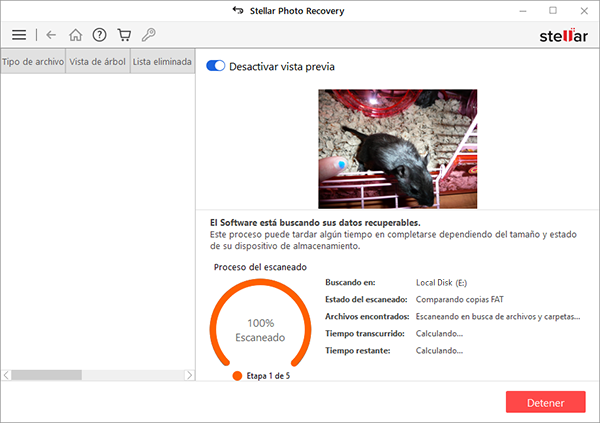
Una vez finalizado el escaneado, el sistema muestra activamente los detalles del archivo y la carpeta en un cuadro de diálogo, como se muestra en la ilustración:
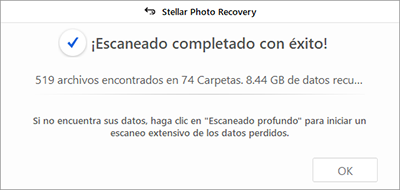
Nota: Si su archivo o carpeta no aparece en los primeros resultados del escaneado, active la función Escaneado profundo para escanear a fondo la unidad o directorio seleccionado.
Realice una exploración profunda
Paso 5 En la pantalla Restaurar fotos, audio y vídeo, seleccione la tarjeta SD del dispositivo de almacenamiento extraíble.
Paso 6 Active el botón de Escaneado Profundo situado en la parte inferior izquierda de su pantalla y haga clic en Escanear.
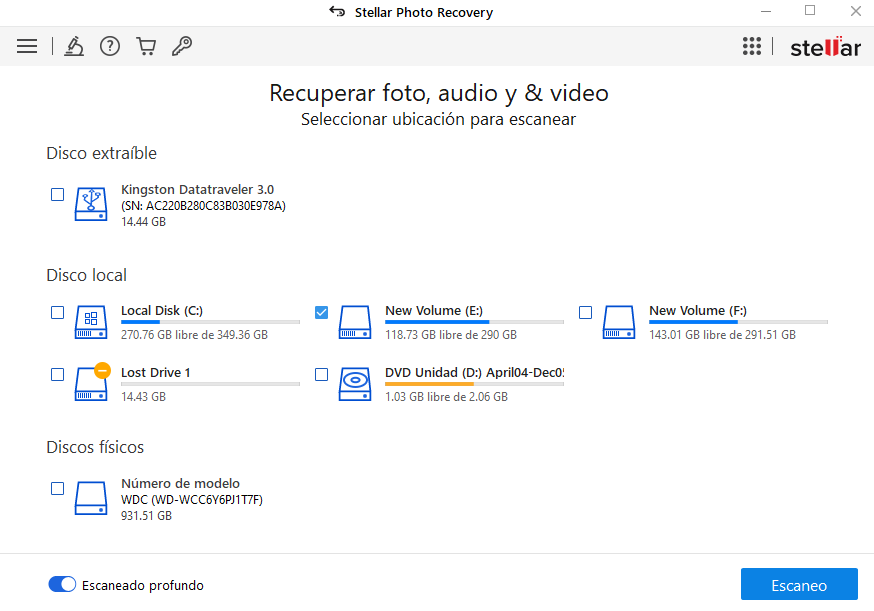
Vista previa de los resultados del escaneado
Una vez finalizado el proceso de escaneado, todos los archivos aparecen en una ventana de vista previa como la que se muestra a continuación:
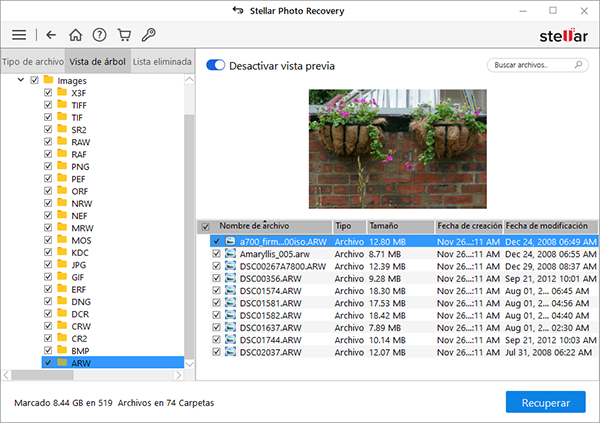
Puede acceder a sus carpetas en tres modos de visualización:
- Tipo de archivo: En esta disposición, el sistema organiza los archivos y carpetas por categorías, en particular fotos, audio y vídeos.
- Vista en árbol: Esta disposición muestra las carpetas en una estructura organizada y escalonada.
- Lista de eliminados: Esta vista muestra todos los archivos y carpetas que se han eliminado de la unidad.
Pulse sobre un archivo en la ventana de la parte inferior derecha para mostrar una vista previa.
Nota: Sólo puede mostrar una vista previa de los archivos compatibles.
Guardar los archivos restaurados
Paso 8 En la ventana de vista previa, seleccione los archivos y carpetas que desea restaurar y haga clic en Restaurar.
Paso 9 Aparecerá un cuadro de diálogo Restaurar. Haga clic en Examinar para seleccionar un destino para los archivos guardados.
Paso 10 Por último, haga clic en Empezar a guardar para iniciar el proceso de guardado.
Los archivos seleccionados se restauran y se guardan en la ubicación especificada.
Consejos para evitar el formateo accidental de la tarjeta SD
Para evitar formateos accidentales en el futuro, he aquí algunos consejos:
- Haga siempre copias de seguridad de sus datos con regularidad.
- Utilice las funciones de protección contra escritura para evitar cambios involuntarios.
- Compruébelo antes de proceder con los comandos de formateo.
Siguiendo estas prácticas, puede proteger sus valiosos datos de un borrado accidental.
Preguntas frecuentes
Q. ¿Cómo puedo deshacer un formateo de mi tarjeta SD?
A. No puede deshacer el formateo de su tarjeta SD. Sin embargo, puede restaurar sus datos con la herramienta Recuperación de Fotos si no se han sobrescrito.
Q. ¿Por qué no puedo formatear mi tarjeta de memoria?
A. Los problemas de formateo suelen estar causados por daños en la tarjeta SD, sectores defectuosos o un ataque de virus. Lea más aquí: La tarjeta SD deja de funcionar tras formatearla
Q. ¿Cómo puedo saber si mi tarjeta SD está dañada?
A. Su tarjeta SD está dañada si las cámaras digitales y otros dispositivos compatibles ya no la reconocen.
Was this article helpful?